Para que aparezca la sección de Finalización de actividad en los ajustes de las Actividades y Recursos es necesaria su activación:
- Pulsar sobre el icono de “Administración” , “Editar ajustes” y en Rastreo de finalización” debe seleccionarse en el desplegable “Habilitar rastreo del grado de finalización” la opción “Sí”.
- Pulsar en “Guardar los cambios y mostrar”.

Una vez activada, dentro de cada Recurso o Actividad se configuran las condiciones que debe cumplir el estudiante para que se considere que la ha completado.
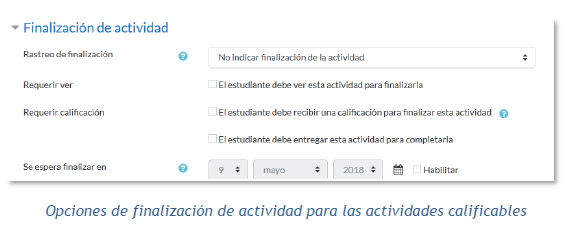
Para definirlas
- Acceder a la configuración del Recurso o Actividad.
- Buscar el apartado Finalización de actividad y configurar las distintas opciones:
- “Rastreo de finalización”. Permite seleccionar entre tres opciones, que no se indique la finalización de la Actividad, que sean los alumnos quienes la marquen como completada o que deban cumplirse una serie de condiciones.
- “Requerir ver”. Exige que el alumno entre en la Actividad para considerarla como completada. Si se configuran otras condiciones no debe habilitarse esta opción, pues es imposible cumplir otros requisitos sin entrar en la Actividad.
- “Se espera finalizar en”. Especifica la fecha en la que el estudiante debe tener ya finalizada la Actividad. Esta fecha no se muestra a los estudiantes y sólo aparece en el Informe de Finalización de actividad del profesor.
Dependiendo del tipo de Actividad, existen diferentes requisitos de finalización. Por ejemplo, los Recursos sólo disponen del requisito de ser visto, un Cuestionario puede tener el requisito de exigir una calificación o agotar los intentos disponibles, mientras que un Foro puede tener el requisito de exigir un número de mensajes, discusiones o respuestas.
- “Requerir calificación”. Si se activa, la Actividad se considera completada cuando el estudiante recibe cualquier calificación. La Tarea dispone también de la opción de considerarse como completada cuando se realiza una entrega.
- “Requerir aprobado”. El alumno debe obtener una calificación mayor de la que se ha definido como Calificación para aprobar o agotar todos los intentos disponibles. Sólo está disponible para el Cuestionario y la actividad Hot Potatoes.
Para establecer la calificación de aprobado de la Actividad:
o Acceder a la “Configuración de calificaciones”, desde el icono de “Administración” .
o Pulsar en el enlace “Editar” que se encuentra al lado de la calificación de la actividad y pulsar sobre “Editar ajustes”.
o Pulsar el enlace “Ver más”.
o En el campo “Calificación para aprobar”, introducir la puntuación mínima requerida para aprobar.
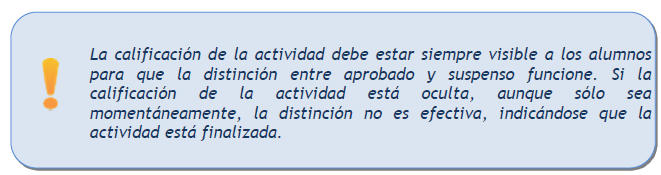
Si un alumno ha completado la Actividad, los criterios de finalización no deben modificarse. En caso de hacerlo, se pueden producir las siguientes situaciones:
- Si se modifica a Los estudiantes pueden marcar manualmente, a todos los alumnos les aparece la actividad como no completa, independientemente de la configuración anterior y deben marcar de nuevo la finalización.
- Si se modifica a Requerir ver, a todos los alumnos les aparece la actividad como no completa, aunque ya hayan accedido a ella deben volver a acceder para que la actividad se les marque como completa.
- Si se modifica a una opción automática, como ser necesaria una calificación un número mínimo de mensajes, la plataforma regenera el informe de progreso de manera automática.
